Ubuntu 20.04 to system operacyjny oparty na Linuksie, który został wydany 23 kwietnia 2020 r. To lepsza wersja Ubuntu 19.10. Ponieważ każdy system operacyjny LTS jest obsługiwany przez 5 lat, Ubuntu będzie również obsługiwane przez kolejne 5 lat. Po raz pierwszy został wydany na Launchpad, a następnie na Wiki Ubuntu of. Ma szybki czas uruchamiania i wiele innych funkcji. Ma różne warianty motywów i inny zestaw tapet, które możesz zastosować. Ten artykuł zawiera wszystkie informacje o tym, jak zmienić nazwę hosta w najnowszym systemie operacyjnym, jakim jest Ubuntu. Pełni niesamowite funkcje i wiele zalet. Niektóre z nich to:
- Przeprojektowany ekran logowania
- Nowa tapeta
- Ulepszenia w wydajności
- Tryb Nie przeszkadzać
- Skalowanie ułamkowe
- Nowe jądro
- Aplikacja Amazon jest wykluczona jako główna aplikacja
Możesz zmienić nazwę hosta w Ubuntu, czytając poniższe instrukcje.
Krok 1:
Przede wszystkim musisz sprawdzić swoją obecną nazwę hosta. Aby to zweryfikować, musisz wprowadzić polecenie hostnamectl lub hostname:
$ nazwa hosta
Wynik polecenia hostnmectl może wydawać się taki sam, jak pokazano powyżej.
$ hostnamectl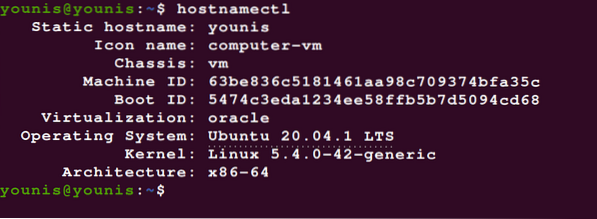
Bez względu na to, w jakim przypadku nazwą hosta systemu operacyjnego będzie Ubuntu.
Krok 2:
Teraz możesz łatwo zmienićbieżącąnazwęhosta po prostu wpisując wybranąnazwęna przykład younisx lub inne nazwy hostów które chcesz miećza pomocąnastępującego polecenia emulatora terminala.
$ sudo hostnamectl set-hostname younisxPolecenie, o którym właśnie wspomnieliśmy, zmienia nazwę hosta naszego systemu Ubuntu na younisx. Poniższy plik należy edytować, aby zmienić nazwę hosta Ubuntu.
/etc/nazwa hosta
Krok 3:
Musisz tam edytować nazwę hosta, a następnie możesz łatwo zmienić swoją nazwę użytkownika, która jest stara, na nową. Następnie musisz sprawdzić, czy nowa nazwa hosta jest również obecna w pliku podanym poniżej:
$ kot /etc/nazwa hosta
Uwaga: po zmianie nazwy hosta za pomocą polecenia hostnamectl nie ma konieczności ponownego uruchamiania systemu podczas procesu.
Krok 4:
Następnie musimy edytować plik /etc/hosts, aby wprowadzić zmiany, wpisując polecenie:
$ sudo edytuj /etc/hosts.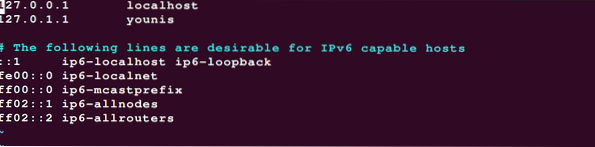
Zastosuj polecenie hostnamectl, aby potwierdzić zmianę nazwy hosta, która zapewni, że zmiany pojawią się w systemie.
Wniosek:
Możesz łatwo zmienić nazwę hosta, wykonując kolejno powyższe kroki. Pomoże Ci zalogować się do Ubuntu ze zmienioną nazwą hosta. Pomoże to w lepszym korzystaniu z Ubuntu i wprowadzaniu zmian zgodnie z własnymi pragnieniami. Pamiętaj, aby wykonać dokładne kroki, aby uzyskać lepsze i szybkie wyniki. Na koniec możesz ponownie uruchomić komputer, aby sprawdzić, czy nazwa hosta się zmieniła, czy nie. Baw się dobrze, korzystając z zalet Ubuntu.
 Phenquestions
Phenquestions


